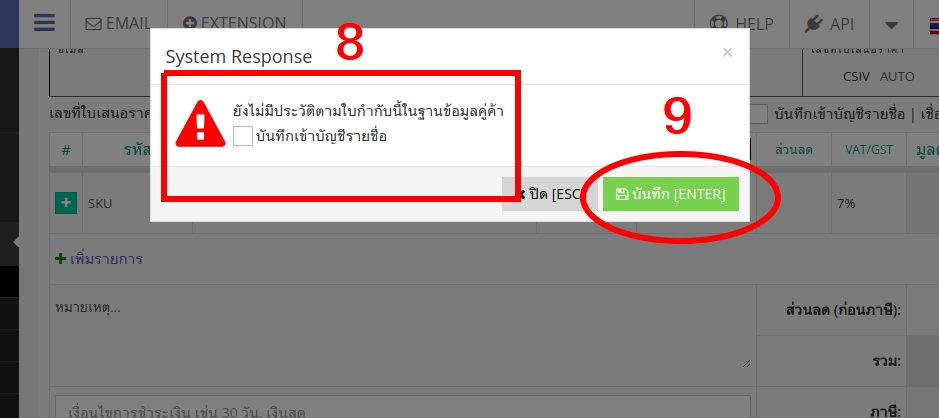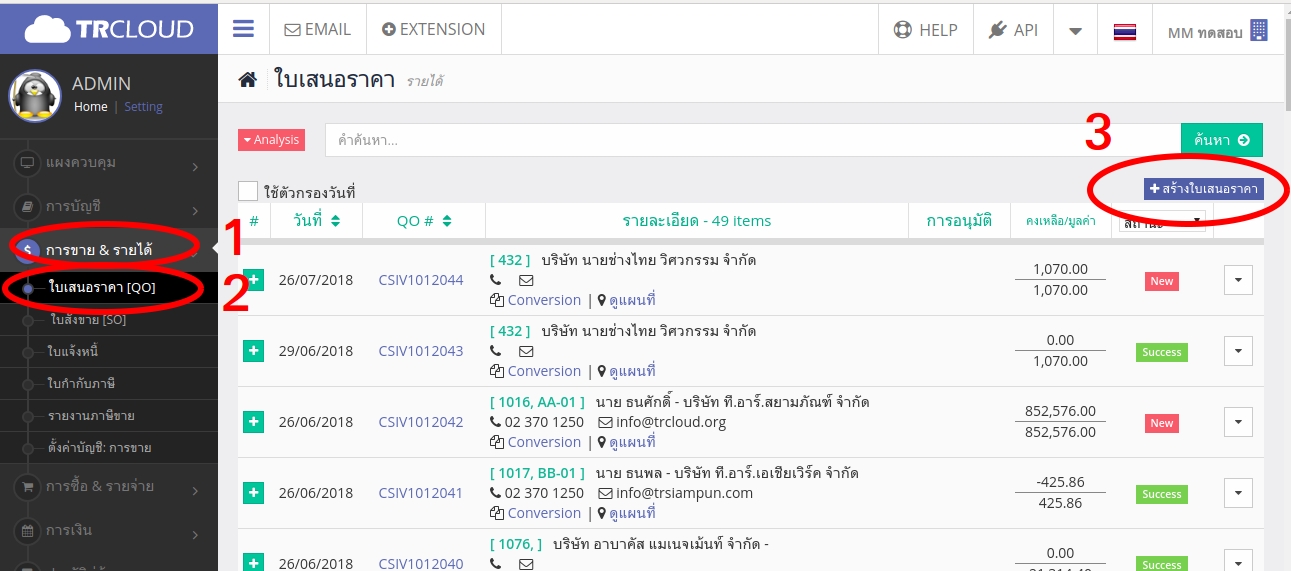
Step 2: พิมพ์ ชื่อ, องค์กร, ที่อยู่ หรือ รายละเอียดการติดต่ออื่นๆในสี่เหลี่ยมที่ 4 ระบบจะคาดการรายชื่อที่ใกล้เคียงขึ้นมาให้เลือก
2.1 กรณีเป็นรายชื่อเดิม ท่านสามารถเลือกจากแถบรายชื่อแล้วกด Tab ระบบจะทำการใส่รายละเอียดที่เคยมีลงช่องต่างๆ ให้อัตโนมัติ
2.3 หากเป็นรายชื่อใหม่ ให้เลือกบันทึกเข้าบัญชีรายชื่อ ในสี่เหลี่ยมที่ 5 ตามภาพด้านล่าง
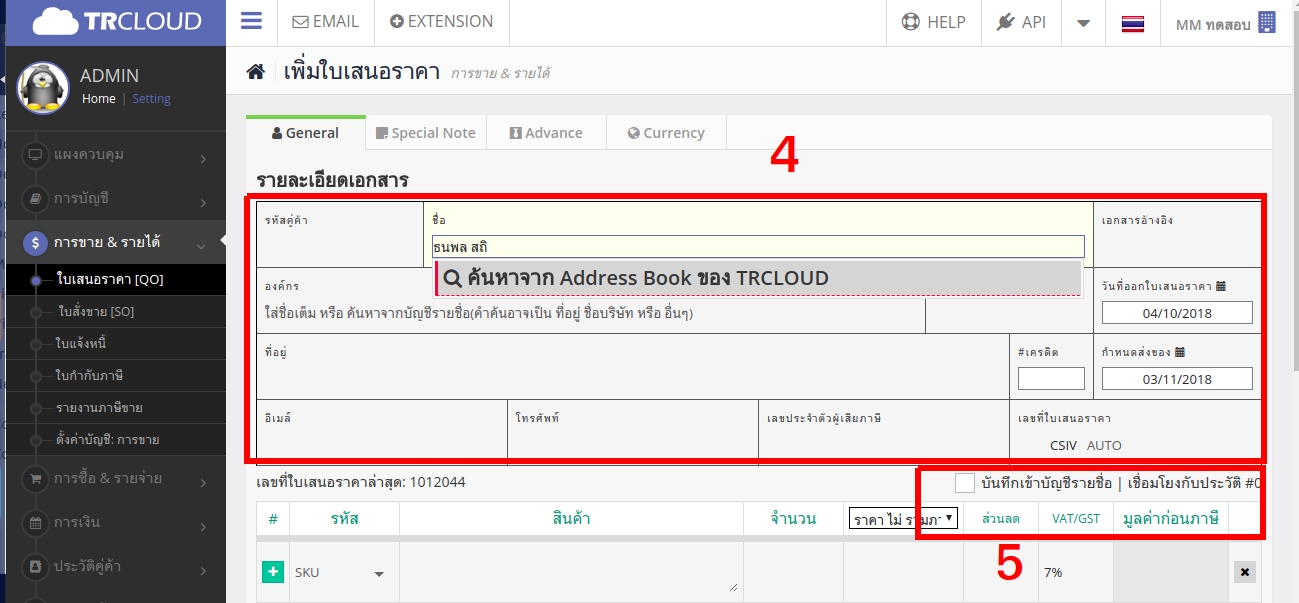
Step 3: พิมพ์ส่วนหนึ่งของรหัสสินค้าหรือชื่อสินค้าและรายละเอียดต่างๆ ในช่องสี่เหลี่ยมที่ 6
3.1 สามารถเลือกจากแถบรายชื่อสินค้าแล้วกด Enter หรือ Tab ระบบจะทำการใส่รายละเอียดที่เคยมีลงช่องต่างๆ ให้อัตโนมัติ
จากนั้นกดบันทึก เมื่อใส่รายการสินค้าจนครบถ้วน ผู้ใช้งานสามารถกด F2 หรือ ปุ่มบันทึกเพื่อทำการบันทึก และ ยืนยันการบันทึกในวงกลมที่ 7
ตามภาพด้านล่างค่ะ
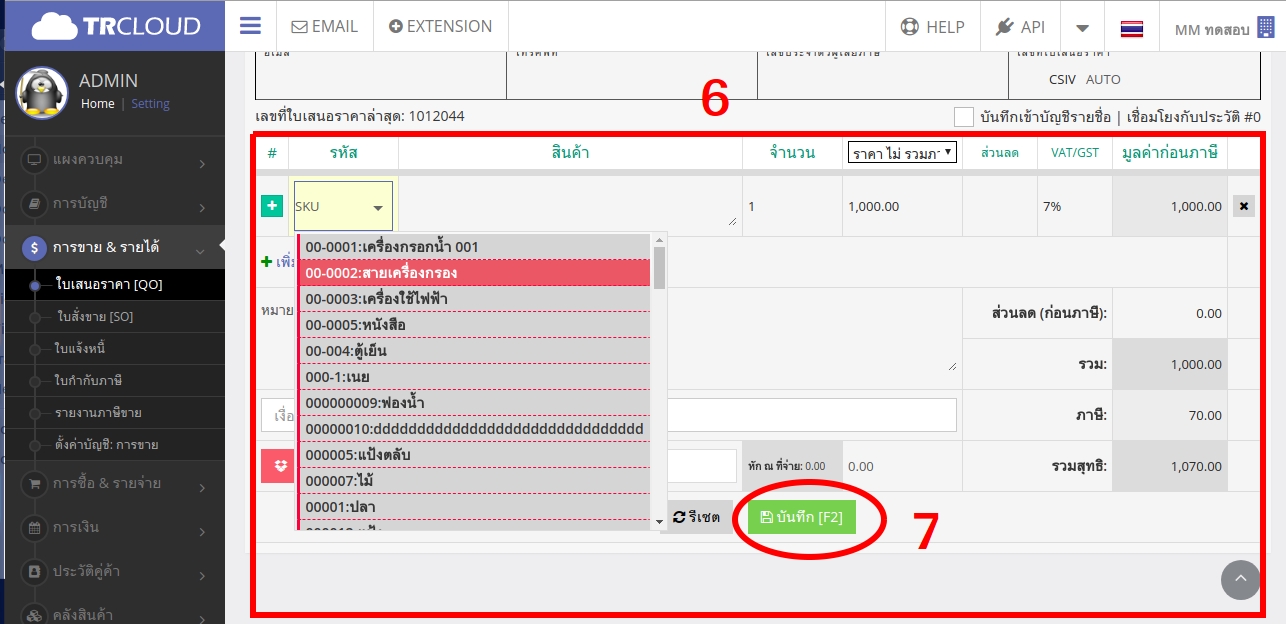
Step 4: จากนั้น ยืนยันการบันทึกเข้าบัญชีรายชื่อในวงกลมที่ 8 และกดยืนยันการบึนทึกอีกครั้งในวงกลมที่ 9 เป็นอันเสร็จสิ้นค่ะ